
Microsoft Office 제품군의 요소 중 하나인 PowerPoint는 프레젠테이션을 제공하는 기본 소프트웨어가 되었습니다. 1984년에 만들어진 이후 PowerPoint는 틈새를 정의하고 채웠을 뿐만 아니라 "Don't PowerPoint us to death!"에서와 같이 기업 용어의 동사가 되었습니다. PowerPoint 프레젠테이션이 자주 제공됩니다. 붐비는 회의실에서 랩톱 컴퓨터를 사용하고 가능한 몇 가지 결함을 미리 알고 있으면 최소한 프레젠테이션에 관한 한 칭찬과 경멸의 차이를 만들 수 있습니다.
1 단계
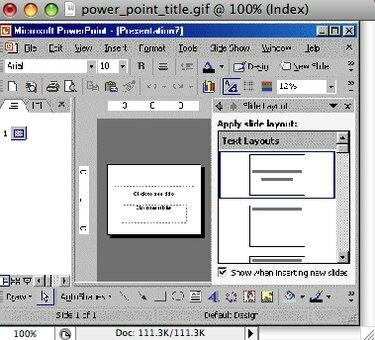
PowerPoint 프레젠테이션 만들기
PowerPoint 프레젠테이션(덱이라고도 함)을 만듭니다. 프레젠테이션에 사용할 랩톱 컴퓨터에서 만들 필요가 없습니다.
오늘의 비디오
2 단계

윈도우용 파워포인트
완성된 파일을 노트북으로 전송합니다. 네트워킹을 통해 또는 플래시 드라이브를 사용하여 이 작업을 수행할 수 있습니다. 프레젠테이션에 포함된 모든 필요한 파일도 전송되었는지 확인합니다.
3단계
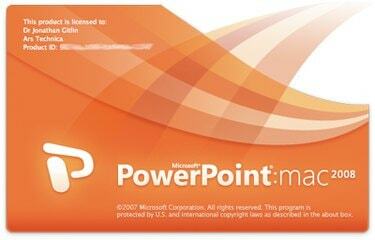
맥용 파워포인트
랩톱에서 프레젠테이션을 실행합니다. 이 테스트 실행은 PowerPoint 파일이 원활하게 실행될 수 있도록 충분한 RAM과 프로세서 속도가 있는지 확인하기 위해 여러 가지 이유로 유용합니다. 글꼴 및 유형이 화면에 올바르게 표시되는지 확인합니다. 그리고 노트북에 설치된 PowerPoint 버전이 프레젠테이션을 원활하게 처리할 수 있음을 알려드립니다. 무선 마우스 또는 키보드를 사용하는 경우 이를 사용하여 모든 것을 테스트하십시오.
4단계
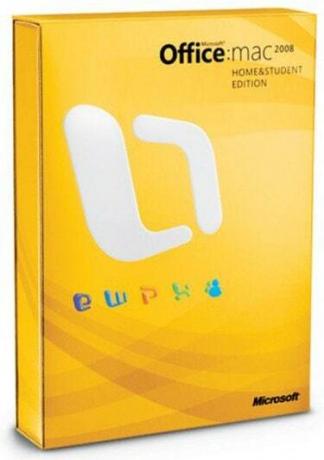
전체 Microsoft Office 제품군
프로젝터를 사용할 계획이라면 노트북에 프로젝터를 연결하십시오. 이는 설정을 확인하고 모든 것이 원활하게 작동하는지 확인하기 위한 것입니다. 프로젝터가 필요한 경우 오디오용 스피커도 필요할 수 있으므로 스피커가 연결된 상태에서 테스트 실행도 수행하십시오.
5단계
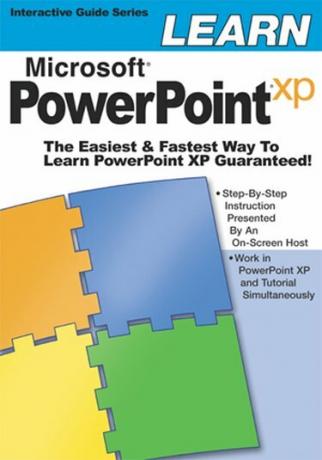
파워포인트 튜토리얼
발표 당일에는 일찍 방에 도착하십시오. 장비를 설정하고 전체 실행을 수행합니다. 미리 숙제를 하고 인터넷을 포함하여 필요한 것들의 체크리스트를 만드십시오. 연결, 멀티탭, 무선 주변 장치용 추가 배터리 및 화면 또는 빈 흰색 벽 프로젝트에.
필요한 것
노트북 컴퓨터
스피커
영사기
무선 마우스
무선 키보드
팁
만일의 경우를 대비하여 프레젠테이션의 두 번째 복사본을 플래시 드라이브에 보관하거나 CD에 굽습니다. 무선 키보드 및 마우스용 백업 배터리를 준비하십시오.
경고
Mac에서 데크를 만들고 PC에서 실행하거나 그 반대의 경우에도 글꼴이 혼란에 빠질 수 있습니다. 머피의 법칙을 기억하고 무엇이든 준비하십시오.




